Arreglar el gasto de batería de Android de Google Play Service. Os dejamos un Fix o truco si la batería de tu Android se agota de repente. Si miras las estadísticas de batería y el primero es servicios de Google Play ya tienes el culpable del drenaje de la batería de tu celular.
Os dejamos la solución a este problema tanto para móviles root como normales. Los Google Play Services se lanzaron para evitar la fragmentación de Android y los smartphone pudieran acceder a las novedades de Google y sus servicios sin actualizar Android, pero trae otros problemas que te hacen no quererlos en tu teléfono como el gasto de batería.
Los servicios de Google Play gestionan aspectos tan importantes como la localización o la autenticación de cuentas, Servicios como Google +, sincronización de contenidos de Google . Además, a raíz de su lanzamiento Google comenzó a sacar sus aplicaciones del núcleo del sistema y las pasaron a esta biblioteca que ha terminado siendo un pequeño dolor de muelas.
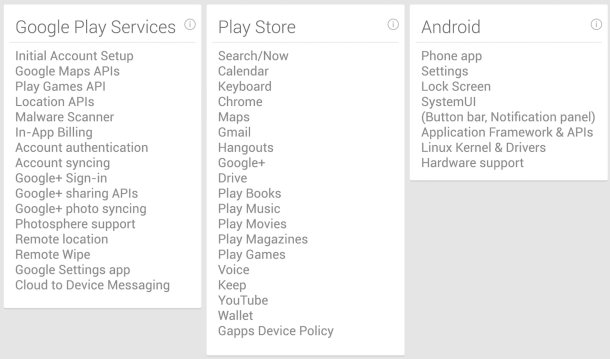
Solución para arreglar el gasto de batería de Android de Google Play Service
Esta corrección es para todos los smartphones Android. Recientemente, Google ha actualizado «servicios de Google Play» a la Versión 7. Algunos móviles cuando se actualiza Google Play se vuelven locos y se queda ejecutando y gasta rápidamente la batería.
De hecho hay móviles donde los servicios de Google Play se llevan el 45% de la batería, mientras que la pantalla que es lo que mas gasta normalmente se queda muy abajo. Los servicios de Google Play es una parte fundamental del Sistema operativo Android pero despiertan muchas veces al móvil con sus Wakelocks y producen gato de batería. No se debe congelar o quitar ya que el smartphone no funcionará bien.
Una de las razones del abuso en el consumo de Google Play Services es una mala configuración de las cuentas. Demasiadas cosas a la vez. Con estaguía mejoraras su uso.
Esta guía debería funcionar para cualquier smartphone con Android sin necesidad de root.
- El primer paso es elegir los servicios que queremos sincronizar con Google play. Accedemos a los ajustes de Google Play y decimos actualizar sólo con Wifi.
- El segundo paso es ir ajustes -> cuenta y selecciona Google. Aquí elegiremos que servicios sincronizar Por ejemplo Google Opinion Reward, Google Play Kiosoco, Google Play Libros, Google Play Música, Google Play Películas , Google + yo las tengo desactivadas. Quita las que no uses. Por ejemplo contactos , Gmail, Chrome y Calendario entre otros yo lo tengo activados, pero muchas no. Cuanto mayor es el número de cuentas que tienes configuradas de Google o de otros servicios, el consumo generado por Google Play Services crece, ya que las sincronizaciones se ejecutan más veces. Es decir también afectan cuentas como Facebook o Twitter.
- Tercer paso vamos a resetear Google Play una vez configurado. Vamos ajustes y luego a administrar aplicaciones. Buscamos los servicios de Google Play y le damos a forzar cierre. Luego en datos de la aplicación borramos cache y datos.
- Cuarto paso reiniciamos el teléfono.
- Quinto paso Cuando llevemos usando un rato el teléfono vamos a ajustes y luego batería a mi la linea de gasto de la bate´ri ase ha quedado más plana y llego al final del día con el móvil.
Nota: Si te da erro RH 101 Google play, vuelve a forzar el cierre borrar cache, reiniciar y esperar un minuto antes de abrir Google Play.
Otro método sin root para tu celular. Algunas personas han encontrado otra solución con la guardia de privacidad
Ir a Privacy Guard, e inhabilitar el despertay y el mantenerse despierto. Debes ir Ajustes> privacidad> Privacy Guard> pulse la esquina superior derecha de los tres puntos de más ajustes a la derecha del reinicio) > Pinchas en mostrar aplicaciones a continuación buscas los servicios de Google Play. Debes desactivar «despertador» y «mantenerse despierto», y encienda Privacy Guard Google Play Services.
Solución para arreglar el gasto de batería de Android de Google Play Service para telefonos con root
La primera opción es instalar GServiceFix https://play.google.com/store/apps/details?id=com.playfulgeeks.gservicefix, cargar la batería al 100% y seguir los pasos que te dice la aplicación. Pero debes ser root.
Después de usar aplicación. Apagar el GPS y sincronización para ahorrar batería en función del uso. Te llevará par de veces para trabajar en función de la versión del SO. Es una solución para el error causado por descarga de la batería Servicios / OS / Sistema Los servicios son las tareas en segundo plano en los dispositivos que mantiene todos los servicios de la compañía de forma sincronizada y actualizada. Esto cubre un entorno de base, entre otros servicios que se traduce en desgaste de la batería de su dispositivo.
La segunda opción es instalar SManager Pero debes ser root.
- Instalar el Gestor de guiones (SManager) de Play Store. Https://play.google.com/store/apps/details?id=os.tools.scriptmanager&hl=en
- Habilitar Navegar como root en SManager (Avanzado> Configuración).
- De SManager, crear un script en / data / local / llamada ‘startsysupservice’ con la única línea:
- su -c «pm enable com.google.android.gms/.update.SystemUpdateService»
- Marcar las siguientes opciones: Su, de arranque, Bg y le damos a Guardar.
- Ejecuta el script asegurarse de que funciona correctamente.
- Compruebe que ha funcionado si hay menos Wake locks, fuerza el cierre de Google play Service y reinicie en teéfono.
- Si instalas AppOps puedes comprobar los permisos . ( Https://play.google.com/store/apps/details?id=com.findsdk.apppermission&hl=en ) te sirve para ver si se ha solucionado el problema
- Con AppOps a través de la configuración de privacidad, privacidad, Guardia, Menú-> Avanzado. A continuación, la ficha de dispositivos para ver los servicios afectados.
- Y volver a calibrar la batería con https://play.google.com/store/apps/details?id=com.nema.batterycalibration&hl=en La calibración se debe hacer después de poner una nueva ROM, pero se puede calibrar cualquier momento si has tenido problemas de batería. Ya tenemos el móvil mejorado.
Espero que te sirva la solución para arreglar el gasto de batería de Android de Google Play Service.
. Leer artículo completo en Frikipandi Arreglar el gasto de batería de Android de Google Play Service. Frikipandi – Web de Tecnología – Lo más Friki de la red. Web de Tecnología con las noticias más frikis de Internet. Noticias de gadgets, Hardware, Software, móviles e Internet. Frikipandi
Frikipandi – Web de Tecnología – Lo más Friki de la red. Web de Tecnología con las noticias más frikis de Internet. Noticias de gadgets, Hardware, Software, móviles e Internet. Frikipandi 





